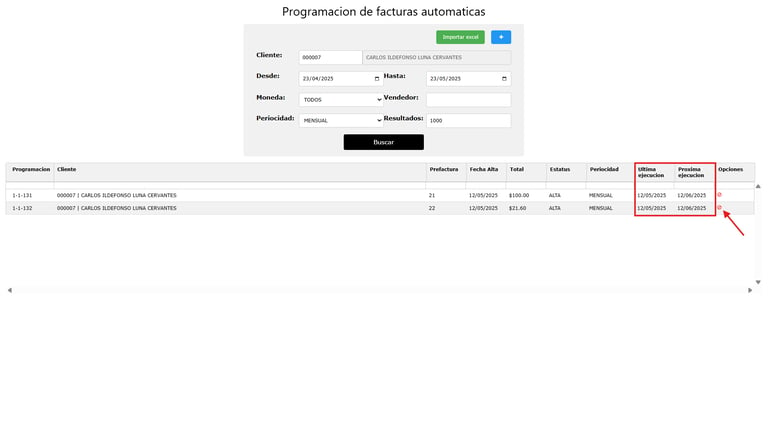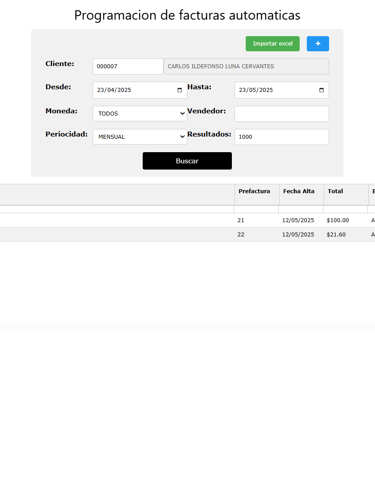programación de factura automática
v5.25
Para programar la emisión automática de facturas, desde Cerapp Local, sigue estos pasos:
Dirígete al módulo de Clientes y selecciona la opción "Programación de Facturas Automáticas".
Se abrirá una ventana donde verás el campo Folio de Prefactura. Este campo se llenará automáticamente al asignar una clave de prefactura o al buscarla utilizando el botón “+”.
Puedes:
Ingresar directamente el folio de la prefactura, o
Utilizar el buscador para filtrar y seleccionar entre tus prefacturas disponibles.
Una vez encontrada, selecciónala haciendo clic en la flecha verde que aparece del lado derecho.
Al seleccionar la prefactura, se mostrarán automáticamente los datos del cliente y la configuración relacionada.
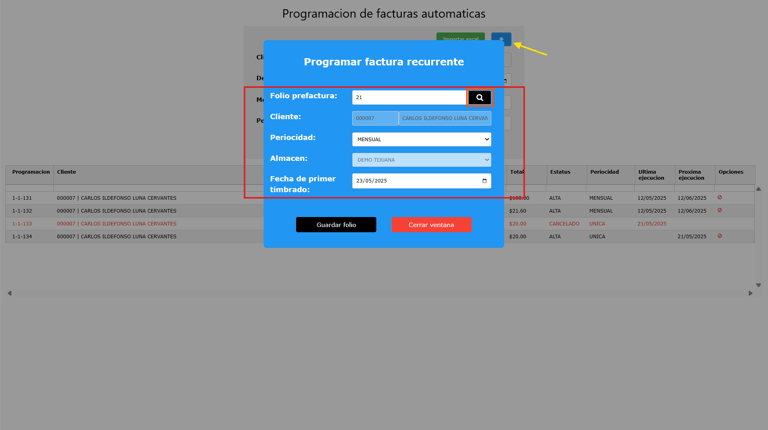
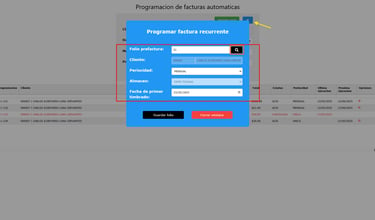
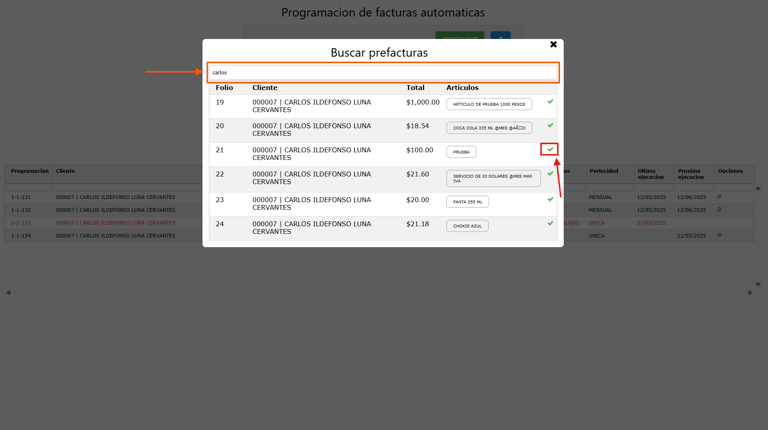
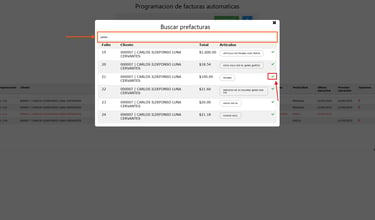
Define la periodicidad, es decir, cada cuánto se emitirá la factura de forma automática:
Única vez (no recurrente)
Diaria
Semanal
Quincenal
Mensual
Bimestral
Trimestral
Semestral
Anual
Esto dependerá del acuerdo con el cliente.
Almacén desde donde se emitirá la información.
Define la fecha del primer timbrado: a partir de esta fecha y con base en la periodicidad establecida, el sistema generará la factura automática.
Para finalizar:
Haz clic en "Guardar folio" para registrar la programación, o
Cierra la ventana si no deseas guardar o realizar cambios.
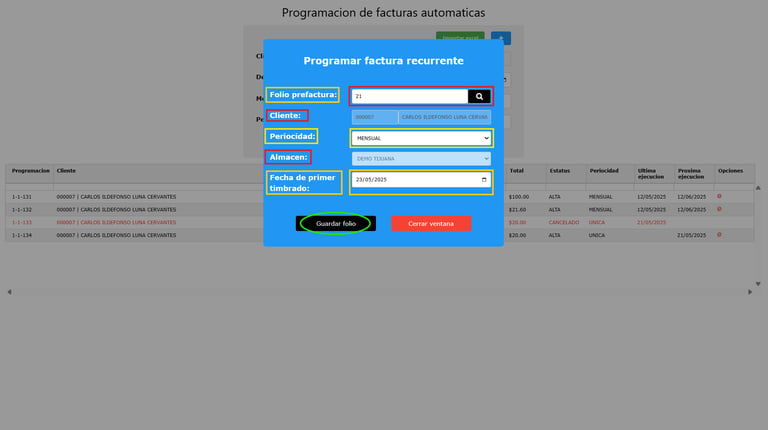
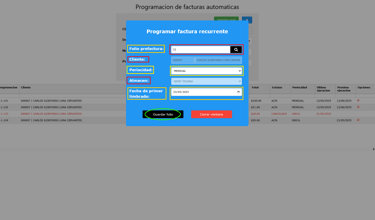
Una vez que los cambios se han guardado con éxito, el sistema mostrará una notificación indicando:
"La prefactura seleccionada ya se encuentra programada con el cliente."
Esta notificación confirma que la programación se registró correctamente.
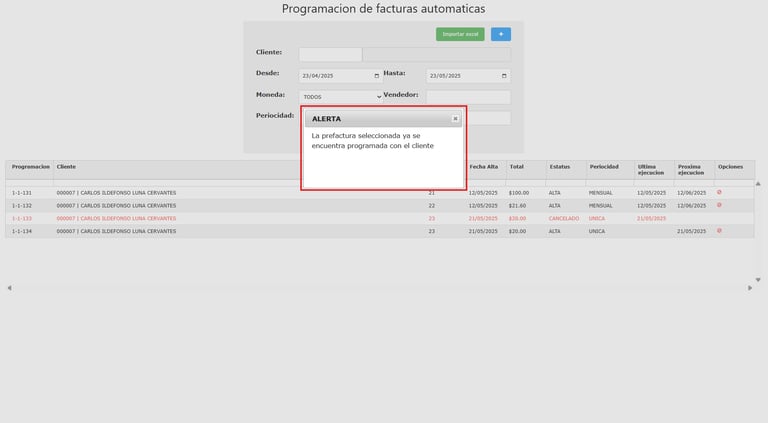
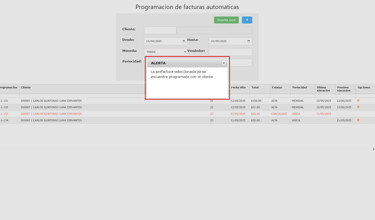
Para visualizar los registros programados —ya sean nuevos o anteriores—, se mostrará un listado en la parte inferior de la ventana.
Este listado puede filtrarse utilizando distintos criterios como: cliente, rango de fechas, tipo de moneda, vendedor, periodicidad, entre otros.Una vez que se ingresan los filtros deseados, haz clic en el botón Buscar para que el sistema muestre los resultados correspondientes.
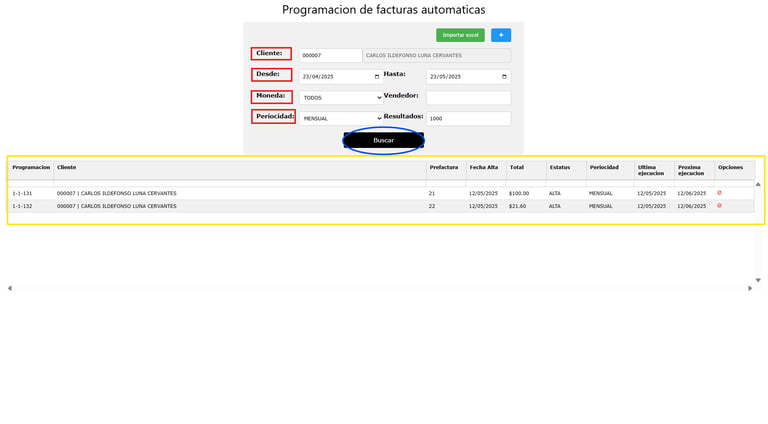
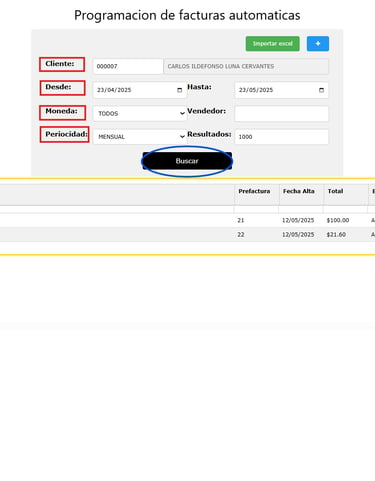
En el listado que se muestra en la parte inferior, además de poder filtrar por criterios como cliente, fechas, moneda, vendedor y periodicidad, también se presenta información detallada de cada factura programada.
Del lado derecho del listado, se pueden consultar los siguientes datos:
Folio de la prefactura
Fecha de alta
Importe total
Estatus
Periodicidad
Última ejecución
Próxima ejecución
Opción de cancelar (en caso de ser necesario)
Esto permite llevar un control y seguimiento claro de las facturas automáticas asignadas a cada cliente.